 Instellingen Trap: tabblad Geometrie
Instellingen Trap: tabblad Geometrie
Open het tabblad Geometrie om zowel de basis als meer gedetailleerde geometrieparameters aan te passen. De waarden die aanvankelijk verschijnen, zijn gebaseerd op de instellingen in het tabblad Algemeen. Verscheidene van deze parameters hangen samen; door enkele parameters volgens je ontwerp in te stellen, worden de resterende parameters automatisch aangepast. Niet alle geometrieparameters zijn beschikbaar voor alle trapconfiguraties; alleen de relevante parameters worden weergegeven.
De grafieken naast elke parameter geven het deel van de trap aan waarop de parameter betrekking heeft.
Gebruik het gereedschap Vervorm object om de vorm van een trap manueel te manipuleren om deze preciezer uit te lijnen op aangrenzende elementen. De ontgrendelde parameters van de trap worden automatisch bijgewerkt wanneer je dit doet. Zie Trappen vervormen.
Klik hier om de velden te tonen/te verbergen.Klik hier om de velden te tonen/te verbergen.
|
Veld |
Omschrijving |
|
Slot
|
Klik op het slot-icoon naast een veld om de opgegeven waarde te vergrendelen. Wordt deze parameter gebruikt in een formule, dan worden de andere parameterwaarden automatisch herberekend. |
|
Kettingschakel
|
Gebruik deze functie om de breedte van verschillende trapsteken aan elkaar te linken zodat ze automatisch dezelfde waarde krijgen. Geef een waarde in voor een van de breedteparameters en klik op de kettingschakel om dezelfde waarde te gebruiken voor alle daaropvolgende gelinkte trapsteken. |
|
Hoogte trap‘Hoogte trap’ of ‘D.m.v. laaghoogte’ |
Bepaal de hoogte van de trap (tussen twee verdiepingen) door manueel een waarde op te geven of door deze parameter te linken aan de hoogte van de lagen of niveaus die de trap verbindt. Indien je ‘D.m.v. laaghoogte’ selecteert, wordt het dialoogvenster ‘Totale hoogte d.m.v. laaghoogtes’ geopend. Zie stap 2. |
|
Aantrede |
Geef de lengte van de aantreden op. Dit is de afstand van het vlak van de ene tot de volgende optrede. |
|
Optrede |
Geef de gemiddelde hoogte van de optreden op. |
|
Verhouding |
Dit is de lengte van de treden, berekend door de formule 2*Optrede + 1*Aantrede. |
|
Breedte trap |
Geef de breedte van de trap op. |
|
Breedte trap 1/2/3/4/5 |
Geef voor elke traparm gewenste breedte op. Door het veld Breedte trap op dit tabblad te vergrendelen, worden ook de breedtes van individuele traparmen op het tabblad Geometrie vergrendeld, maar je kan de breedte voor elke traparm ook individueel vergrendelen of ontgrendelen. |
|
Lengte trap |
Geef de totale lengte van de trap op. Dit is de afstand van de neus van de eerste trede tot aan het einde van de laatste trede. |
|
Lengte looplijn |
Geef de lengte op van de lijn die de looprichting bepaalt. Deze waarde wordt gebruikt als basis voor de berekening van onder andere de aantrede en de afmetingen bij gebogen constructies. |
|
Aantal optreden |
Geef het aantal opstappen op. |
|
Welstuk |
Vink deze optie aan om een welstuk toe te voegen. Merk op: de parameters voor het welstuk staan los van de andere trapparameters. Selecteer een parameter uit de keuzelijst en geef de gewenste waarde op. |
|
Min. diepte verdreven trede |
Bepaal de minimumdiepte voor verdreven treden (bij de traptypen met meerdere traparmen en zonder bordessen) |
|
Uitlijning looplijn |
Bepaal de uitlijning van de looplijn op de trap. Afstand looplijn: Selecteer deze optie om de looplijn op een bepaalde afstand van de binnenzijde van de trap uit te lijnen. Gecentreerd: Selecteer deze optie om de looplijn in de helft van de trap te plaatsen (0,5 x breedte trap). Merk op: deze optie is enkel beschikbaar voor trappen met één breedteparameter. Gecentreerd t.o.v. alle traparmen Selecteer deze optie om de looplijn telkens op 0,5 keer de breedte van de traparm uit te lijnen. Merk op: deze optie is enkel beschikbaar voor trappen met meerdere traparmen. Als de trap meerdere armen heeft, wordt de looplijn voor elke traparm afzonderlijk gecentreerd. De berekening van de aantreden en verdreven treden blijft echter gebaseerd op de eerste traparm. Gecentreerd t.o.v. de eerste traparm Selecteer deze optie om de looplijn op 0,5 maal de breedte van de eerste traparm uit te lijnen. Merk op: deze optie is enkel beschikbaar voor trappen met meerdere traparmen. |
|
Verdrijving bloktrede |
Geef een waarde in om de voorste rand van de eerste trede op een bepaalde afstand te plaatsen van het punt van waar de totale lengte van de trap wordt berekend (langs de looplijn). |
|
Verdrijving uittrede |
Geef een waarde in om de voorste rand van de laatste trede op een bepaalde afstand te plaatsen van het punt van waar de totale lengte van de trap wordt berekend (langs de looplijn). |
|
Het dialoogvenster ‘Bovenste / Onderste treden’ wordt geopend. Hierin kan je onderstaande parameters aanpassen: Welstuk: Vink deze optie aan om een welstuk te tekenen en de bijbehorende parameters afzonderlijk van de rest van de trap in te stellen. Minimum diepte verdreven treden: Bepaal de minimumdiepte voor verdreven treden (bij de traptypen met meerdere traparmen en zonder bordessen). Verdrijving bloktrede: Geef een waarde in om de voorste rand van de eerste trede op een bepaalde afstand te plaatsen van het punt van waar de totale lengte van de trap wordt berekend (langs de looplijn). Verdrijving uittrede: Geef een waarde in om de voorste rand van de laatste trede op een bepaalde afstand te plaatsen van het punt van waar de totale lengte van de trap wordt berekend (langs de looplijn). |
|
|
Aantal optreden |
Geef het aantal optreden op. |
|
Aantal optreden 1 |
Bepaal het aantal optreden voor de eerste of onderste traparm. |
|
Aantal optreden 2 |
Bepaal het aantal optreden voor de tweede of middelste traparm. |
|
Aantal optreden 3 |
Bepaal het aantal optreden voor de derde traparm. |
|
Aantal optreden 4 |
Bepaal het aantal optreden voor de vierde of bovenste traparm. |
|
Lengte bordes 1 |
Geef de lengte van het bordes op. |
|
Lengte bordes 2 |
Geef de lengte van het tweede bordes op. |
|
Lengte buitenzijde 1 |
Bepaal de lengte van onderaan de trap tot aan de buitenste hoek van het bordes, gemeten langs de buitenzijde van de trap. |
|
Lengte buitenzijde 2 |
Bepaal de lengte vanaf de buitenste hoek van het bordes tot bovenaan de trap of tot aan de buitenste hoek van het volgende bordes, gemeten langs de buitenzijde van de trap. |
|
Lengte buitenzijde 3 |
Bepaal de lengte vanaf de buitenste hoek van het bordes tot bovenaan de trap of tot aan de buitenste hoek van het volgende bordes, gemeten langs de buitenzijde van de trap. |
|
Lengte buitenzijde 4 |
Bepaal de lengte vanaf de buitenste hoek van het bordes tot bovenaan de trap of tot aan de buitenste hoek van het volgende bordes, gemeten langs de buitenzijde van de trap. |
|
Lengte buitenzijde 5 |
Bepaal de lengte vanaf de buitenste hoek van het bordes tot bovenaan de trap, gemeten langs de buitenzijde van de trap. |
|
Lengte uitsprong 1 |
Bepaal de afstand vanaf de voorzijde van het bordes (de laatste opstap van de eerste traparm) tot aan de binnenhoek van het (eerste) bordes. |
|
Lengte uitsprong 2 |
Bepaal de afstand vanaf de binnenhoek van het bordes tot aan de achterste rand van het bordes (de eerste opstap van de volgende traparm). |
|
Lengte uitsprong 3 |
Bepaal de afstand vanaf de voorzijde van het tweede bordes (de laatste opstap van de tweede traparm) tot aan de binnenhoek van het tweede bordes. |
|
Lengte uitsprong 4 |
Bepaal de afstand vanaf de binnenhoek van het tweede bordes tot aan de achterste rand van het tweede bordes (de eerste opstap van de volgende traparm). |
|
Lengte uitsprong 5 |
Bepaal de afstand vanaf de voorzijde van het derde bordes (de laatste opstap van de derde traparm) tot aan de binnenhoek van het derde bordes. |
|
Lengte uitsprong 6 |
Bepaal de afstand vanaf de binnenhoek van het derde bordes tot aan de achterste rand van het derde bordes (de eerste opstap van de volgende traparm). |
|
Buitendiameter |
Geef de diameter van de wenteling op, gemeten langs de buitenzijde van de trap. |
|
Binnendiameter |
Geef de diameter van de wenteling op, gemeten langs de binnenzijde van de trap. |
|
Hoek v.d. boog |
Geef de hoek van de boog op, gemeten langs de looplijn van de trap. |
Als je de totale hoogte van de trap ‘d.m.v. laaghoogte’ bepaalt en niet door een manuele waarde, kan je de trap onderaan en bovenaan begrenzen door bestaande lagen of bouwlagen in de tekening; deze komen overeen met de verdiepingen die de trap verbindt. Wanneer je de hoogte van de onderste of bovenste begrenzing in de tekening wijzigt, wordt de hoogte van de trap automatisch aangepast.
Als de totale hoogte bepaald wordt ‘d.m.v. laaghoogte’ en je versleept de controlepunten onderaan of bovenaan, dan zullen de waarden voor Begrenzing bovenaan/onderaan niet veranderen, maar wel de Extra afstand bovenaan/onderaan in het dialoogvenster ‘Totale hoogte d.m.v. laaghoogtes’.
Selecteer de optie d.m.v. laaghoogte; het dialoogvenster ‘Totale hoogte d.m.v. laaghoogtes’ wordt geopend.
Klik hier om de velden te tonen/te verbergen.Klik hier om de velden te tonen/te verbergen.
|
Veld |
Omschrijving |
|
Begrenzing bovenaan |
Selecteer de verticale referentie voor de bovenste begrenzing van de trap. De Muurhoogte bepaal je via de eigenschappen van de ontwerplaag (zie Eigenschappen van ontwerplagen bewerken). Voor Architectuur en Landschap producten kunnen ook de onderdelen van de bouwlaag waarop de ruimte zich bevindt of de bouwlaag erboven kunnen dienst doen als bovenbegrenzing. Als je de bovenste begrenzing van de trap gelijkschakelt met een onderdeel van de bouwlaag en je de hoogte van de bijbehorende bouwlaag wijzigt, zal de hoogte van de trap automatisch worden aangepast. |
|
Extra afstand bovenaan |
Geef de hoogte op die je bovenaan de trap wilt toevoegen of ervan wilt aftrekken. |
|
Begrenzing onderaan |
Selecteer de verticale referentie voor de onderste begrenzing van de trap. Voor de Architectuur en Landschap producten kunnen ook de onderdelen van de bouwlaag waarop de ruimte zich bevindt of de bouwlaag eronder kunnen dienst doen als onderste begrenzing. Als je de onderste begrenzing van de trap gelijkschakelt met een onderdeel van de bouwlaag en je de hoogte van de bijbehorende bouwlaag wijzigt, zal de hoogte van de trap automatisch worden aangepast. |
|
Extra afstand onderaan |
Geef de hoogte op die je onderaan de trap wilt toevoegen of ervan wilt aftrekken. |
|
Z van begrenzing bovenaan |
Dit is de Z-hoogte van de bovenste begrenzing van de trap. |
|
Z van begrenzing onderaan |
Dit is de Z-hoogte van de onderste begrenzing van de trap. |
|
Berekende totale hoogte |
Dit is de totale hoogte van de trap, berekend aan de hand van de ingevoerde parameterwaarden. |
De voorvertoning bevat twee grafieken.
Op de onderste grafiek zie je een snedeweergave van de traptreden en de huidige stijgingshoek.
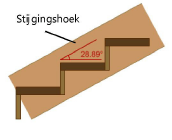
De bovenste grafiek is een dynamische voorvertoning van de trap in bovenaanzicht.
Klik op de treden waarvoor je een verdrijving wilt instellen. Wanneer je op een trede klikt, wordt deze ingekleurd.
Bij L- en U-vormige trappen vind je vierkanten met een rode rand in de hoeken van het bordes. Klik op deze vierkanten om de binnen- en buitenhoek van het bordes te definiëren. Het dialoogvenster ‘Type’ wordt geopend. Voor trapconstructies die niet beperkt zijn tot 90°-hoeken kan je de gewenste Lengte of Straal opgeven. De parameters voor het type afronding worden automatisch aangepast. Bepaal vervolgens de grootte van de hoek tussen de trapsteken of kies voor een afgeronde of schuine hoek.
Bij dubbele U- of driedubbele L-trappen kunnen sommige delen in de 2D-voorvertoning overlappen. Hierdoor kan het moeilijk zijn om de gewenste hoeken te selecteren en te bewerken. Dit kan je oplossen door bij de voorvertoning te wisselen tussen het ‘Bovenste deel van de trap’ en het ‘Onderste deel van de trap’.
Bij trappen met een vaste hoek (L-vormig en U-vormig) zijn de hoeksecties grijsgekleurd in de voorvertoning. Klik op de sectie die je wilt aanpassen. Het dialoogvenster ‘Instellingen’ wordt geopend. Bepaal het aantal treden voor de geselecteerde sectie en stel eventueel een constante aantrede in (zodat de treden in het rechte en verdreven gedeelte van de trap overeenkomen qua diepte). Om foutmeldingen te vermijden bij het instellen van een constante aantrede kan het nodig zijn om de Minimum aantrede in bocht aan te passen.
Fouten in de geometrie van trappen
Deze waarden worden niet aangepast bij het (her)berekenen van de trap. Bijgevolg zullen de niet-vergrendelde waarden zich aanpassen. Dit kan echter leiden tot fouten wanneer je een waarde invult die in conflict treedt met andere vergrendelde waarden of minimum/maximumbepalingen.
Wanneer dit gebeurt, verschijnt het dialoogvenster ‘Fout-correctie’, waarin de conflictsituatie wordt uitgelegd. Vectorworks stelt verschillende opties voor om het probleem op te lossen. Selecteer een van deze opties en klik op OK om terug te keren naar de trapinstellingen.
Indien er geen oplossingen voor het probleem beschikbaar zijn, verschijnt er een waarschuwing waarin het huidige conflict wordt toegelicht.
Vectorworks legt bovendien uit hoe je deze situatie kunt vermijden.
De hoogte van de trap wordt berekend door het aantal opstappen te vermenigvuldigen met de hoogte van één optrede. Bijgevolg kan je de totale hoogte niet wijzigen wanneer deze twee andere waarden vergrendeld zijn Het omgekeerde is evenmin mogelijk: je kan het aantal opstappen of de hoogte van één optrede niet wijzigen wanneer de totale hoogte vergrendeld is.
|
Te bewerken veld |
Vergrendeld(e) veld |
Niet-vergrendeld(e) veld(en) |
Oplossing |
|
Hoogte trap |
Optrede |
Aantal opstappen |
Wijzig de optrede of de hoogte van de trap en het aantal opstappen zoals Vectorworks voorstelt of herstel de waarden van de laatste correcte trap. |
|
Hoogte trap |
Aantal opstappen |
Optrede |
Wijzig de optrede of het aantal trappen en de optrede zoals Vectorworks voorstelt of herstel de waarden van de laatste correcte trap. |
|
Hoogte trap |
Optrede en Aantal opstappen |
NVT |
Wijzig de optrede en/of het aantal opstappen zoals Vectorworks voorstelt of herstel de waarden van de laatste correcte trap. |
|
Optrede |
Hoogte trap |
NVT |
Wijzig de hoogte van de trap of de optrede en het aantal opstappen zoals Vectorworks voorstelt of herstel de waarden van de laatste correcte trap. |
|
Aantal opstappen |
Hoogte trap |
NVT |
Wijzig de hoogte van de trap, de optrede/verhouding of de optrede en het aantal opstappen zoals Vectorworks voorstelt of herstel de waarden van de laatste correcte trap. |
De hoogte en lengte van de trap (of de hoek van de boeg bij wenteltrappen) hebben een invloed op andere waarden zoals de aantrede, optrede en het aantal opstappen. Wanneer de lengte van de trap/hoek van de boog vergrendeld is, kan je mogelijk geen geldige waarden voor de andere parameters ingeven. Aangezien de lengte van de trap/hoek van de boog een veelvoud is van de aantrede, is het niet mogelijk om de ene waarde te wijzigen wanneer de andere vergrendeld is.
|
Te bewerken veld |
Vergrendeld(e) veld |
Oplossing |
|
Hoogte trap |
Lengte trap/Hoek v.d. boog |
Wijzig het aantal opstappen en de verhouding of ontgrendel de lengte van de trap/hoek van de boog zoals Vectorworks voorstelt of herstel de waarden van de laatste correcte trap. |
|
Aantrede |
Lengte trap/Hoek v.d. boog |
Wijzig de lengte van de trap/hoek van de boog en/of het aantal opstappen en de aantrede zoals Vectorworks voorstelt of herstel de waarden van de laatste correcte trap. |
|
Lengte trap/Hoek v.d. boog |
Aantrede |
Wijzig de aantrede en/of het aantal opstappen of wijzig de lengte van de trap/hoek van de boog zoals Vectorworks voorstelt of herstel de waarden van de laatste correcte trap. |
Het gebruik van minimum- en maximumwaarden kan bepaalde wijzigingen blokkeren. Vectorworks zal in dat geval voorstellen om de grenswaarden ietwat te verleggen of zelfs uit te schakelen zodat de trap gecreëerd kan worden (dit geldt vooral tijdens de ontwerpfase, wanneer je met de parameterwaarden experimenteert).
Wanneer de waarde voor een van de zijden ingrijpend verandert, worden trapsteken in de rechte gedeelten van de trap ingevoegd. Dit kan fouten geven aan de hoeken van de trap. Door in de hoeken het aantal trapsteken en hun bereik aan te passen of door de stijl van de binnenhoeken te wijzigen, kan je dit soort conflicten wellicht oplossen.

Heb je niet gevonden wat je zocht? Stel je vraag aan Dex, onze virtuele assistent.

